Reklama
 Bez względu na to, z której wersji systemu Windows korzystasz, po kilku miesiącach regularnego użytkowania komputer zwolni. Dotyczy to również najnowszego wcielenia - Windows 7. Istnieje kilka narzędzi innych firm, które optymalizują system Windows, ale uruchamianie programów systemowych od nieznanych programistów nie jest bezpieczne.
Bez względu na to, z której wersji systemu Windows korzystasz, po kilku miesiącach regularnego użytkowania komputer zwolni. Dotyczy to również najnowszego wcielenia - Windows 7. Istnieje kilka narzędzi innych firm, które optymalizują system Windows, ale uruchamianie programów systemowych od nieznanych programistów nie jest bezpieczne.
W tym przewodniku omówimy przyspieszenie systemu Windows 7 i bezpieczną optymalizację komputera PC lub laptopa z systemem Windows 7. Kroki te nie obejmują żadnych „hacków”, dzięki czemu można bezpiecznie z nich korzystać bez szkody dla systemu w jakikolwiek sposób.
# 1: Usuń nieużywane programy i funkcje systemu Windows
Kiedy kupujesz komputer stacjonarny lub laptop, zazwyczaj jest on fabrycznie zainstalowany z dużą ilością oprogramowania demonstracyjnego, testowego, wypróbowania przed zakupem. Jeśli lubisz grać z nowymi aplikacjami przez cały czas, być może masz zainstalowane oprogramowanie pobrane z Internetu. Każdy program zainstalowany na twoim komputerze używa zasobów systemowych, które marnujesz, jeśli tak naprawdę nie potrzebujesz oprogramowania. Usuń i odinstaluj całe oprogramowanie, którego już nie potrzebujesz
Panel sterowania „„> Programy ”„> Odinstaluj program. Zobacz także Jak skutecznie odinstalować aplikacje i usunąć przestarzałe pliki Jak skutecznie odinstalować aplikacje i usunąć przestarzałe pliki Czytaj więcej .Również od Panel sterowania> Programy „”> Włącz lub wyłącz funkcje systemu Windows, odznacz wszystkie niepotrzebne funkcje systemu Windows.
# 2: Przejrzyj programy startowe
Najczęstszą przyczyną spowolnienia są programy uruchamiane automatycznie podczas uruchamiania systemu Windows i działające w tle, zużywające cenną pamięć systemową.
Najprostszym sposobem na wykrycie, które programy działają podczas uruchamiania systemu Windows, jest sprawdzenie obszaru powiadomień na pasku zadań. Kliknij strzałkę w górę, aby wyświetlić ukryte ikony. Odinstaluj niepotrzebne programy lub wyłącz opcję w tym programie, aby uruchomić go automatycznie.

Lepszym sposobem przeglądania programów startowych jest użycie narzędzia konfiguracji systemu. Z menu Start wprowadź msconfig w polu wyszukiwania i zacznij od wyniku wyszukiwania. W tym narzędziu kliknij Uruchomienie tab i przejrzyj każdy wpis. Jeśli zobaczysz wpisy programów, których nie potrzebujesz, odznacz pole, aby wyłączyć tę aplikację podczas uruchamiania. Uwaga : nie powoduje to odinstalowania aplikacji z systemu, a jedynie wyłącza ich automatyczne uruchamianie podczas uruchamiania.
Zaawansowani użytkownicy powinni korzystać z bezpłatnych Autoruns dla Windows narzędzie ze strony Microsoft. Jest to najbardziej wszechstronny monitor wszystkich rodzajów programów startowych i usług, jakich kiedykolwiek będziesz potrzebować.
# 3: Dostosuj efekty wizualne
Ładny system Windows nie jest najszybszym systemem Windows. Możesz dostosować efekty wizualne, aby uzyskać lepszą wydajność z systemu. W Panelu sterowania wyszukaj Występ i wybierz Dostosuj wygląd i wydajność systemu Windows z System kategoria w wynikach.
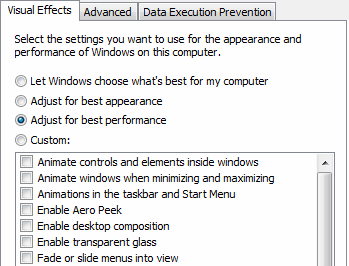
W oknie podręcznym możesz wybrać Dostosuj do najlepszej wydajności opcję lub wybierz niestandardowy efekt wizualny, którego potrzebujesz.
# 4: Dostosuj opcje indeksowania
System Windows nieustannie indeksuje dyski i lokalizacje, w których według nich należy szukać plików, w tym wszystkich folderów w bibliotekach. Powinieneś dostosować te ustawienia, aby system Windows indeksował tylko te lokalizacje, w których często wyszukujesz. W Panelu sterowania wyszukaj Indeksowanie i wybierz Opcje indeksowania. Kliknij Modyfikować.
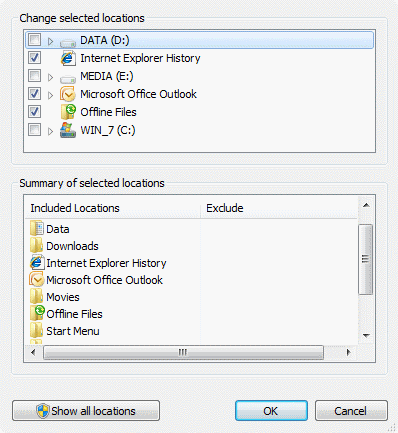
W wyskakującym oknie dialogowym kliknij Pokaż wszystkie lokalizacje jeśli włączone. Teraz wyczyść pole wyboru dla tych lokalizacji, w których rzadko wyszukujesz, i kliknij dobrze.
# 5: Dostosuj ustawienia zasilania
Domyślne ustawienie zarządzania energią w systemie Windows 7 to Zrównoważony, oszczędzający energię kosztem wydajności. Jeśli nie martwisz się zużyciem baterii i zużyciem energii, a bardziej chcesz przyspieszyć system Windows 7, możesz zmienić ustawienie maksymalnej wydajności. W Panel sterowania, iść do Opcje mocy.
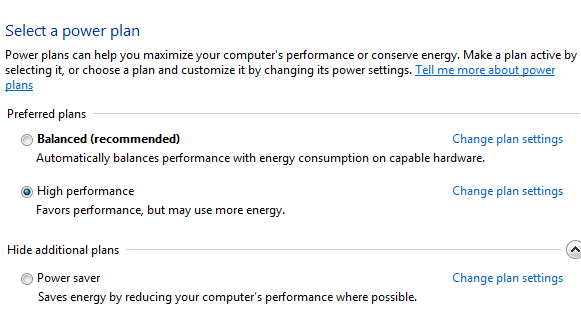
Kliknij strzałkę w dół, aby Pokaż dodatkowe planyi wybierz Wysoka wydajność Plan zasilania.
# 6: Wyłącz dźwięki
Możesz wyłączyć niechciane dźwięki systemu Windows, aby zmniejszyć wydajność. Iść do Panel sterowania „„> Sprzęt i dźwięk ”„> Zmień dźwięki systemowe. w Schemat dźwiękowy rozwijane, wybierz Brak dźwięków, odznacz Odtwórz dźwięk uruchamiania systemu Windows i kliknij dobrze.
# 7: Popraw usługi Windows
Ten krok jest dla zaawansowanych użytkowników. Usługi Windows działają w tle i zapewniają krytyczne funkcje systemu operacyjnego dla twojego komputera. Jednak większość użytkowników nie potrzebuje domyślnie wszystkich Usług. Ponieważ każda uruchomiona usługa zużywa zasoby systemowe, dostosowanie domyślnych ustawień, dla których usługi są uruchamiane automatycznie podczas uruchamiania, pomaga przyspieszyć system Windows 7. Możesz przeglądać i modyfikować te ustawienia, wprowadzając services.msc w Uruchom „”> Wyszukaj pudełko.
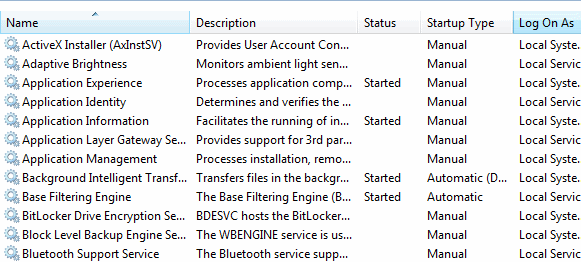
Każda usługa może być ustawiona na Automatyczny (automatyczne uruchamianie przy rozruchu), Ręczny (uruchamiany w razie potrzeby) lub Wyłączony (nie można uruchomić). Jakie ustawienia usługi należy zmienić? Doskonały, godny zaufania przewodnik referencyjny zapewnia „Czarna Żmija“. Użyj Bezpieczny konfiguracja, w której ustawienia 19 usług zostały zmienione z ich stanu domyślnego. Jeśli wiesz, co robisz, możesz użyć ustawień z Poprawione konfiguracja zapewniająca maksymalne korzyści.
# 8: Inne wskazówki dotyczące poprawy wydajności
Oprócz powyższego następujące wskazówki pomagają również poprawić wydajność systemu Windows 7:
- Użyj ReadyBoost jak wyjaśniono w # 7 z 12 Więcej wskazówek i włamań do systemu Windows 7 12 Więcej wskazówek i włamań do systemu Windows 7 Czytaj więcej .
- Użyj CCleaner zgodnie z opisem w Freeware, aby przyspieszyć komputer Freeware, aby przyspieszyć komputer Czytaj więcej .
- Użyj dobra Program antywirusowy Najlepsze bezpłatne aplikacje antywirusowe bez ekranów Nag i programów typu bloatwareUciążliwe aplikacje antywirusowe to ogromny ból. Nie musisz ich znosić, nawet za darmo. Oto najlepsze programy antywirusowe, które nie są wyposażone w wyskakujące okienka lub niepotrzebne śmieci. Czytaj więcej lubić Microsoft Security Essentials Darmowy pakiet bezpieczeństwa dla systemu Windows: Microsoft Security Essentials Czytaj więcej .
- Uruchom ponownie system Windows 7 przynajmniej raz w tygodniu.
- Nie zmieniaj domyślnego harmonogramu automatycznego uruchamiania defragmentacji dysku.
Te wskazówki obejmują wszystkie niezbędne informacje, aby przyspieszyć system Windows 7. Nie ma potrzeby instalowania narzędzi innych firm, które poprawiają system Windows 7, zwłaszcza, że większość z nich nie jest oficjalnie obsługiwana przez Microsoft. Czy masz inne wskazówki dotyczące przyspieszenia systemu Windows 7? Udostępnij je nam w komentarzach!
Pracuję w branży IT (oprogramowanie) od ponad 17 lat, w branży outsourcingu, firmach produktowych i startupach internetowych. Jestem wczesnym adoptatorem, technologiem i tata. Poświęcam czas na pisanie dla MakeUseOf jako redaktora w niepełnym wymiarze godzin w Techmeme i blogowanie w Skeptic Geek.